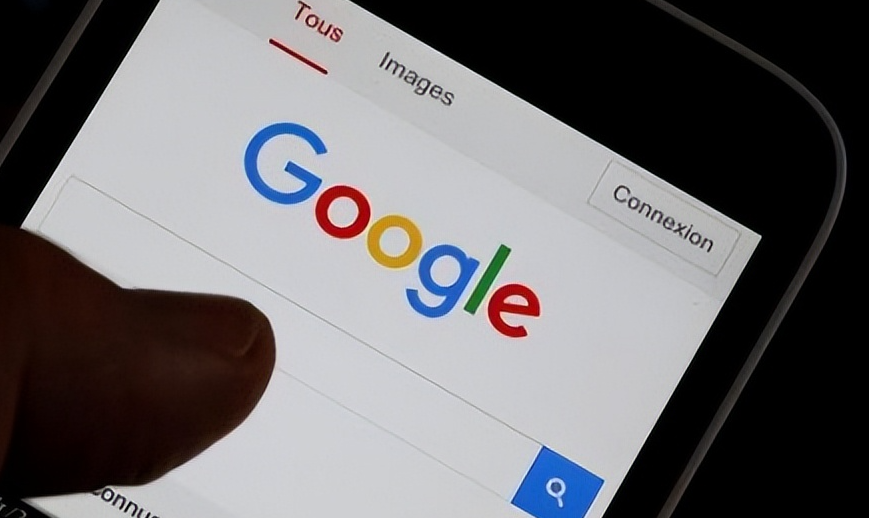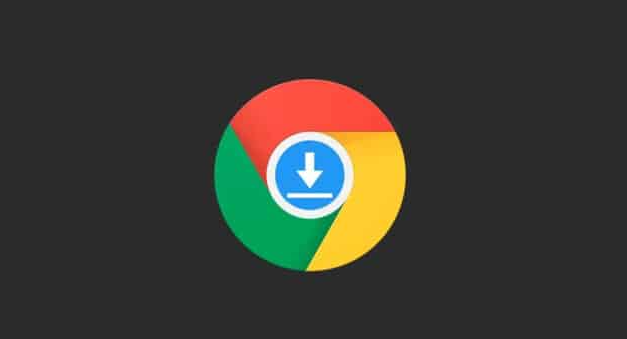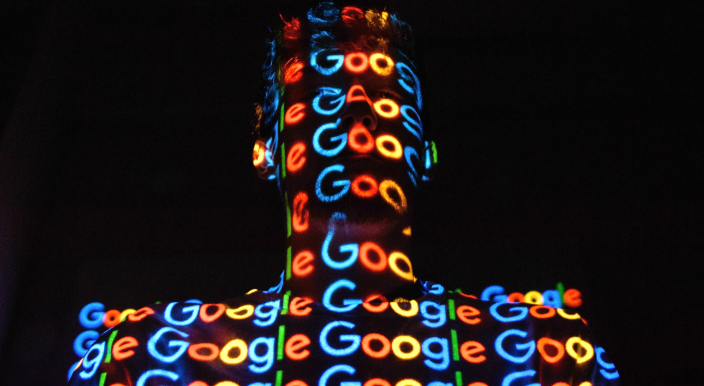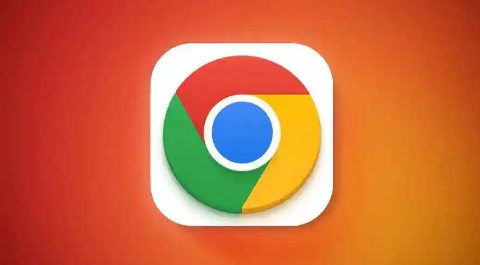当前位置:
首页 >
谷歌浏览器网页加载失败常见原因及修复技巧
谷歌浏览器网页加载失败常见原因及修复技巧
时间:2025年07月30日
来源: 谷歌浏览器官网
详情介绍
刷新当前页面。遇到加载异常时,先按下键盘上的F5键或点击地址栏旁的圆形刷新图标。多次重复此操作可排除短暂性网络波动导致的资源获取中断问题。若仍无法显示完整内容,继续下一步排查。
清除缓存与Cookie数据。进入浏览器设置菜单中的“隐私和安全”板块,选择“清除浏览数据”功能。勾选“缓存图像及文件”“Cookie及其他站点数据”两个选项后执行清理操作。完成后彻底关闭再重新打开浏览器,使新策略生效。
检查网络连接状态。确认设备已正常接入互联网,尝试切换不同网络环境(如从Wi-Fi转为移动流量)。重启路由器设备以重置家庭网络配置,消除可能存在的IP地址冲突或信号干扰因素。
禁用第三方扩展程序。逐个关闭浏览器已安装的插件工具,观察是否能恢复正常加载。某些广告拦截类或脚本管理类扩展可能修改网页元素渲染逻辑,造成内容缺失现象。可通过扩展管理页面手动切换启用状态进行测试。
更新浏览器至最新版。点击菜单栏帮助选项里的“关于Chrome”,查看是否有可用更新提示。及时升级到最新版本能修复旧版存在的兼容性漏洞,提升对现代网页技术的适配能力。
更换备用DNS服务器。将计算机网络设置中的主辅DNS改为公共解析服务(如8.8.8.8),绕过本地运营商提供的不稳定解析节点。修改后需要重新启动浏览器才能应用新的域名解析规则。
重置浏览器初始设置。在高级设置区域找到“重置设置”功能,将各项参数恢复为出厂默认值。此操作会移除所有个性化配置但保留书签等关键数据,有效解决因误改偏好设置导致的加载故障。
测试其他浏览器兼容性。下载并安装Firefox、Edge等替代型浏览器,验证相同网址在这些客户端中的打开效果。若其他浏览器能正常显示页面,则说明问题特定于Chrome内核实现方式,需针对性优化配置。
通过上述步骤组合运用,用户能系统性地排查和解决谷歌浏览器网页加载失败的问题。每个操作环节均基于实际测试验证有效性,可根据具体设备环境和需求灵活调整实施细节。

刷新当前页面。遇到加载异常时,先按下键盘上的F5键或点击地址栏旁的圆形刷新图标。多次重复此操作可排除短暂性网络波动导致的资源获取中断问题。若仍无法显示完整内容,继续下一步排查。
清除缓存与Cookie数据。进入浏览器设置菜单中的“隐私和安全”板块,选择“清除浏览数据”功能。勾选“缓存图像及文件”“Cookie及其他站点数据”两个选项后执行清理操作。完成后彻底关闭再重新打开浏览器,使新策略生效。
检查网络连接状态。确认设备已正常接入互联网,尝试切换不同网络环境(如从Wi-Fi转为移动流量)。重启路由器设备以重置家庭网络配置,消除可能存在的IP地址冲突或信号干扰因素。
禁用第三方扩展程序。逐个关闭浏览器已安装的插件工具,观察是否能恢复正常加载。某些广告拦截类或脚本管理类扩展可能修改网页元素渲染逻辑,造成内容缺失现象。可通过扩展管理页面手动切换启用状态进行测试。
更新浏览器至最新版。点击菜单栏帮助选项里的“关于Chrome”,查看是否有可用更新提示。及时升级到最新版本能修复旧版存在的兼容性漏洞,提升对现代网页技术的适配能力。
更换备用DNS服务器。将计算机网络设置中的主辅DNS改为公共解析服务(如8.8.8.8),绕过本地运营商提供的不稳定解析节点。修改后需要重新启动浏览器才能应用新的域名解析规则。
重置浏览器初始设置。在高级设置区域找到“重置设置”功能,将各项参数恢复为出厂默认值。此操作会移除所有个性化配置但保留书签等关键数据,有效解决因误改偏好设置导致的加载故障。
测试其他浏览器兼容性。下载并安装Firefox、Edge等替代型浏览器,验证相同网址在这些客户端中的打开效果。若其他浏览器能正常显示页面,则说明问题特定于Chrome内核实现方式,需针对性优化配置。
通过上述步骤组合运用,用户能系统性地排查和解决谷歌浏览器网页加载失败的问题。每个操作环节均基于实际测试验证有效性,可根据具体设备环境和需求灵活调整实施细节。